
विंडोज डेटा को स्टोर करने के लिए एक पेज फाइल का उपयोग करता है जो आपके कंप्यूटर की रैंडम-एक्सेस मेमोरी द्वारा तब भर सकता है जब वह भर जाता है। जब आप पेज फ़ाइल सेटिंग्स को ट्वीक कर सकते हैं, तो विंडोज पेज फाइल को अपने आप ठीक कर सकता है।
विंडोज पेज की फाइल कुछ गलत समझी गई है। लोग इसे मंदी के कारण के रूप में देखते हैं क्योंकि यह आपके कंप्यूटर की रैम की तुलना में पृष्ठ फ़ाइल का उपयोग करने के लिए धीमा है, लेकिन पृष्ठ फ़ाइल का होना एक नहीं होने से बेहतर है।
छवि क्रेडिट: ब्लेक पैटरसन ऑन फ्लिकर
पेज फ़ाइल कैसे काम करती है
पेज फाइल, जिसे स्वैप फाइल, पेजफाइल या पेजिंग फाइल के रूप में भी जाना जाता है, आपकी हार्ड ड्राइव पर एक फाइल है। यह डिफ़ॉल्ट रूप से C: \ pagefile.sys पर स्थित है, लेकिन जब तक आप Windows Explorer को संरक्षित ऑपरेटिंग सिस्टम फ़ाइलों को छिपाने के लिए नहीं बताते हैं, तब तक आप इसे नहीं देख पाएंगे।

आपके कंप्यूटर आपके RAM (रैंडम एक्सेस मेमोरी) में उन फ़ाइलों, कार्यक्रमों और अन्य डेटा को संग्रहीत करते हैं, क्योंकि यह रैम से पढ़ने के लिए बहुत तेज है, क्योंकि यह हार्ड ड्राइव से पढ़ना है। उदाहरण के लिए, जब आप फ़ायरफ़ॉक्स खोलते हैं, फ़ायरफ़ॉक्स की प्रोग्राम फाइलें आपके हार्ड ड्राइव से पढ़ी जाती हैं और आपके RAM में रखी जाती हैं। कंप्यूटर आपकी हार्ड ड्राइव से एक ही फाइल को बार-बार पढ़ने के बजाय रैम में कॉपियों का उपयोग करता है।
कार्यक्रम उन डेटा को संग्रहीत करते हैं जो वे यहां काम कर रहे हैं। जब आप एक वेब पेज देखते हैं, तो वेब पेज आपके रैम में डाउनलोड और संग्रहीत होता है। जब आप YouTube वीडियो देखते हैं, तो वीडियो आपके RAM में होता है।

छवि क्रेडिट: फ़्लिकर पर ग्लेन बतयुंग
जब आपकी रैम पूर्ण हो जाती है, तो विंडोज़ आपके रैम से कुछ डेटा को आपकी हार्ड ड्राइव पर ले जाता है, इसे पेज फ़ाइल में रखता है। यह फ़ाइल वर्चुअल मेमोरी का एक रूप है। इस डेटा को आपकी हार्ड डिस्क पर लिखने और इसे बाद में पढ़ने के बाद रैम का उपयोग करने की तुलना में बहुत धीमा है, यह बैक-अप मेमोरी - संभावित महत्वपूर्ण डेटा को दूर फेंकने या प्रोग्राम क्रैश होने के बजाय, डेटा आपके हार्ड ड्राइव पर संग्रहीत है।
Windows आपके द्वारा पृष्ठ फ़ाइल का उपयोग करने वाले डेटा को स्थानांतरित करने का प्रयास करेगा। उदाहरण के लिए, यदि आपके पास एक कार्यक्रम लंबे समय से छोटा था और वह कुछ भी नहीं कर रहा है, तो उसका डेटा रैम से आपकी पृष्ठ फ़ाइल में ले जाया जा सकता है। यदि आप बाद में कार्यक्रम को अधिकतम करते हैं और ध्यान देते हैं कि जीवन में तुरंत तड़कने के बजाय वापस आने में कुछ समय लगता है, तो यह आपकी पृष्ठ फ़ाइल से वापस स्वैप हो जाता है। ऐसा होते ही आप अपने कंप्यूटर की हार्ड डिस्क लाइट को ब्लिंक करते देखेंगे।

छवि क्रेडिट: फ़्लिकर पर होनौ
आधुनिक कंप्यूटर में पर्याप्त रैम के साथ, औसत उपयोगकर्ता के कंप्यूटर को सामान्य रूप से सामान्य कंप्यूटर उपयोग में पेज फ़ाइल का उपयोग नहीं करना चाहिए। यदि आपको अपनी हार्ड ड्राइव दिखाई देने लगती है और बड़ी मात्रा में खुली होने पर प्रोग्राम धीमा होने लगते हैं, तो यह संकेत है कि आपका कंप्यूटर पेज फ़ाइल का उपयोग कर रहा है - आप अधिक रैम जोड़कर चीजों को गति दे सकते हैं। आप स्मृति को मुक्त करने की भी कोशिश कर सकते हैं - उदाहरण के लिए, पृष्ठभूमि में चल रहे बेकार कार्यक्रमों से छुटकारा पाकर।
मिथक: पेज फ़ाइल को अक्षम करना प्रदर्शन में सुधार करता है
कुछ लोग आपको बताएंगे कि आपको अपने कंप्यूटर को गति देने के लिए पृष्ठ फ़ाइल को अक्षम करना चाहिए। यह सोच इस तरह से है: पेज फ़ाइल रैम की तुलना में धीमी है, और यदि आपके पास पर्याप्त रैम है, तो विंडोज पेज फाइल का उपयोग तब करेगा जब वह रैम का उपयोग कर रहा होगा, आपके कंप्यूटर को धीमा कर देगा।
यह वास्तव में सच नहीं है। लोग इस सिद्धांत का परीक्षण किया है और पाया कि, जबकि Windows एक पेज फ़ाइल के बिना चल सकता है यदि आपके पास बड़ी मात्रा में RAM है, तो पेज फ़ाइल को अक्षम करने का कोई प्रदर्शन लाभ नहीं है।
हालाँकि, पेज फ़ाइल को अक्षम करने से कुछ खराब चीजें हो सकती हैं। यदि प्रोग्राम आपकी सभी उपलब्ध मेमोरी का उपयोग करना शुरू कर देते हैं, तो वे रैम से आपके पेज फ़ाइल में स्वैप होने के बजाय क्रैश करना शुरू कर देंगे। सॉफ्टवेयर चलाते समय यह भी समस्या हो सकती है जिसके लिए बड़ी मात्रा में मेमोरी की आवश्यकता होती है, जैसे वर्चुअल मशीन। कुछ कार्यक्रम चलाने से मना भी कर सकते हैं।
सारांश में, पृष्ठ फ़ाइल को अक्षम करने का कोई अच्छा कारण नहीं है - आपको कुछ हार्ड ड्राइव स्थान वापस मिल जाएंगे, लेकिन संभावित सिस्टम अस्थिरता इसके लायक नहीं होगी।
पेज फ़ाइल का प्रबंधन
Windows स्वचालित रूप से आपके लिए पृष्ठ फ़ाइल की सेटिंग प्रबंधित करता है। हालाँकि, यदि आप अपनी पृष्ठ फ़ाइल सेटिंग्स को समायोजित करना चाहते हैं, तो आप उन्नत सिस्टम सेटिंग्स विंडो से ऐसा कर सकते हैं। प्रारंभ पर क्लिक करें, प्रारंभ मेनू में उन्नत सिस्टम सेटिंग्स टाइप करें और इसे खोलने के लिए Enter दबाएं।
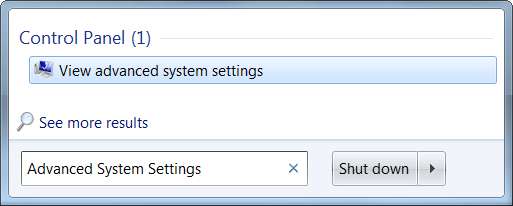
प्रदर्शन के तहत सेटिंग बटन पर क्लिक करें।
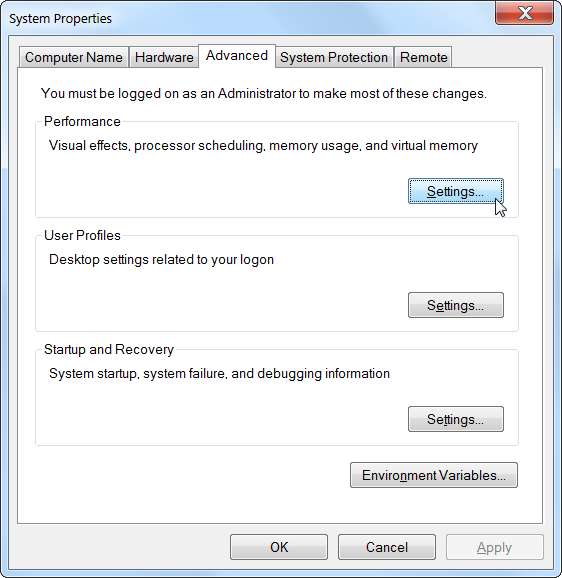
उन्नत टैब पर क्लिक करें और वर्चुअल मेमोरी सेक्शन में चेंज बटन पर क्लिक करें।

विंडोज़ स्वचालित रूप से आपकी पृष्ठ फ़ाइल सेटिंग्स को डिफ़ॉल्ट रूप से प्रबंधित करता है। अधिकांश उपयोगकर्ताओं को इन सेटिंग्स को अकेले छोड़ देना चाहिए और विंडोज को आपके लिए सबसे अच्छा निर्णय लेने की अनुमति देनी चाहिए।
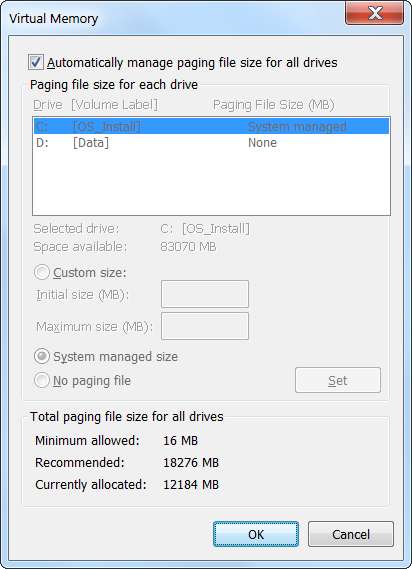
हालाँकि, कुछ स्थितियों में मदद करने वाला एक ट्वीक पेज फाइल को दूसरी ड्राइव पर ले जा रहा है। यदि आपके कंप्यूटर में दो अलग-अलग हार्ड ड्राइव हैं, तो मान लें कि एक आपके द्वारा स्थापित प्रोग्राम के साथ सिस्टम ड्राइव है और एक एक कम-उपयोग किया जाने वाला डेटा ड्राइव है, पेज फ़ाइल को डेटा ड्राइव में ले जाना संभवत: आपके पृष्ठ पर कुछ बढ़े हुए प्रदर्शन की पेशकश कर सकता है। फ़ाइल उपयोग में है यह मानते हुए कि विंडोज पहले से ही सिस्टम ड्राइव का उपयोग कर रहा है अगर उसे पेज फ़ाइल का उपयोग करने की आवश्यकता है, तो यह एक ड्राइव पर ध्यान केंद्रित करने के बजाय हार्ड ड्राइव गतिविधि को फैलाता है।
ध्यान दें कि यह केवल तभी मदद करेगा जब आपके कंप्यूटर में वास्तव में दो अलग-अलग हार्ड ड्राइव हों। यदि आपके पास एक हार्ड ड्राइव कई विभाजनों में विभाजित है, प्रत्येक अपने स्वयं के ड्राइव अक्षर के साथ, तो यह कुछ भी नहीं करेगा। चाहे वह विभाजित हो या न हो, यह अभी भी वही भौतिक हार्ड ड्राइव है।
सारांश में, पृष्ठ फ़ाइल विंडोज का एक अनिवार्य हिस्सा है। यहां तक कि अगर यह शायद ही कभी इस्तेमाल किया जाता है, तो यह उन परिस्थितियों के लिए उपलब्ध होना महत्वपूर्ण है जहां प्रोग्राम असामान्य रूप से बड़ी मात्रा में मेमोरी का उपयोग कर रहे हैं।
पृष्ठ फ़ाइल होने से आपके कंप्यूटर की गति धीमी नहीं होगी - लेकिन यदि आपका कंप्यूटर अपनी पृष्ठ फ़ाइल का बहुत अधिक उपयोग कर रहा है, तो आपको संभवतः कुछ और RAM प्राप्त करनी चाहिए।







